- 软件大小:310KB
- 软件语言:中文
- 软件类型:国产软件
- 软件类别:免费软件 / 编程工具
- 更新时间:2018-08-27 14:44
- 运行环境:WinAll, WinXP, Win7, Win8
- 软件等级:

- 软件厂商:
- 官方网站:http://www.downcc.com/

5.90M/中文/5.0
23.00M/中文/2.0
5.22M/中文/5.0
4.22M/中文/6.6
118.36M/中文/10.0
vs2010代码段工具是一款非常好用的代码段编辑器,全面支持各种语言编辑,支持创建、编辑、修改程序等,免费使用方便用户编写程序,欢迎来绿色资源网下载!
Snippet Editor是一个编辑VS代码片段的工具,同类工具中,它是免费实用的。
SnippetEditor,支持C#与其它语言的代码段包括J#\VB.NET\xml\html等的创建、编辑修改等,不知道为什么, vs2008 默认没有带代码段编辑器,一个非常好的编辑器,可以对Visual2005和visual2008 代码段进行编辑的工具,支持C++,VB,C#的代码段编辑,内含工具和源码。
从visual studio 2005开始,IDE支持代码片段。代码片段以代码缩写和TAB自动切换输入点的方式,提高书写代码的开发效率,比较常用的代码,如下面演示中的:class、ctor、for、cw...
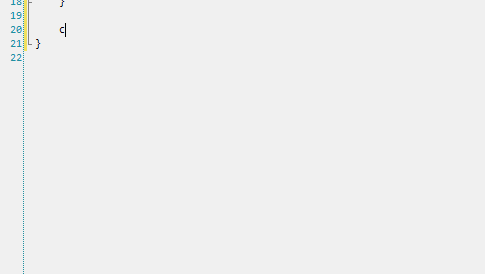
其实这些代码片段,分别对应一个扩展名为“.snippet”的XML格式文件,我们可以到类似“C:/Program Files/Microsoft Visual Studio 9.0/VC#/Snippets/2052/Visual C#”目录,找到C#的常用代码片段。
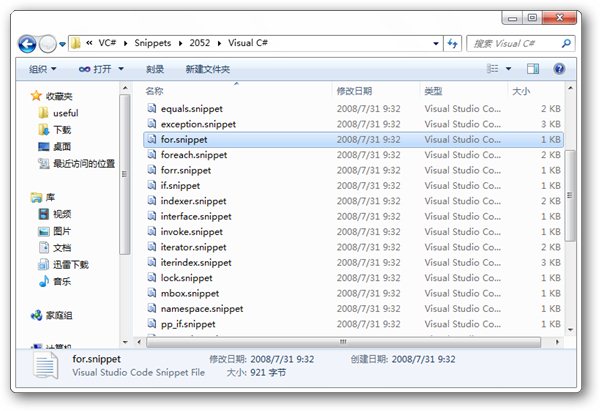
同样,我们可以依照范例格式创作自己的snippet。
首先,我在D盘创建了Develop/MySnippets文件夹,我想要把自己的代码片段存储在这里。
然后打开Snippet Editor工具,选择Visual C#分类,右键->Add Path,选择MySnippets文件夹。
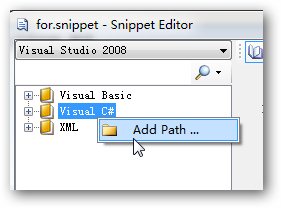
展开它,右键->Add New Snippet,创建一个新的代码片段,起名为“DialogForm”
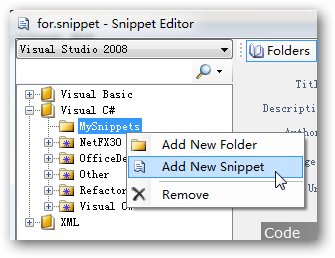
双击刚刚创建的DialogForm,编辑它。输入一些信息,注意在Shortcut里输入“df”,作为快速插入代码片段的输入字符。
在Code里输入下面代码:
[c-sharp] view plaincopy
Form df = DialogForm.ApplyDialogStyle(new Form()) as Form;
DialogResult dr = df.ShowDialog();
df.Dispose();
if (DialogResult.Cancel == dr) return; //return
$selected$ $end$
然后选中代码里的第一个“Form”,点击代码编辑框下面的Add New按钮(“+”图标),那么所有Form单词都会被$符号括上并彩色显示。
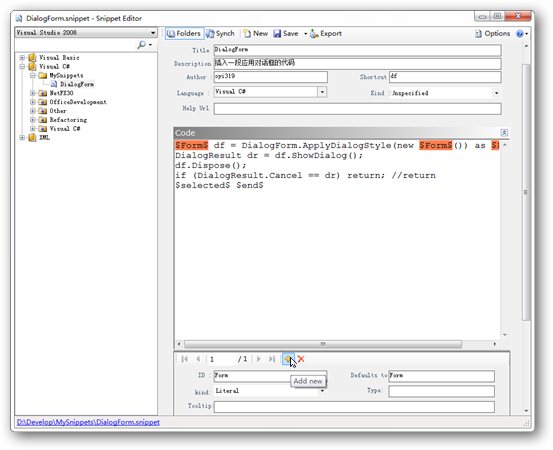
用同样的方法,添加df、parameters、dr,注意顺序,其中$parameters$是加入在new $Form$()的构造参数中,默认值(Defaults to)设定为空的。
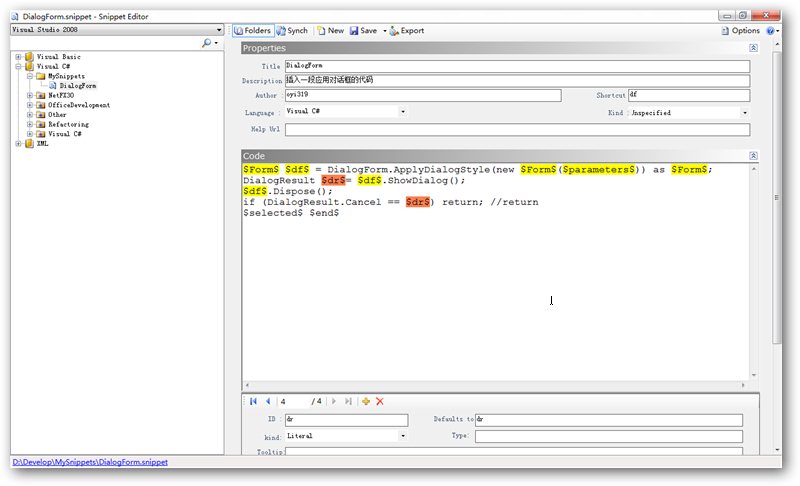
[c-sharp] view plaincopy
$Form$ $df$ = DialogForm.ApplyDialogStyle(new $Form$($parameters$)) as $Form$;
DialogResult $dr$= $df$.ShowDialog();
$df$.Dispose();
if (DialogResult.Cancel == $dr$) return; //return
$selected$ $end$
最后的效果如上图所示,然后点击窗口上方的保存(Save)按钮。
重新启动VS,在代码编辑器中输入df,然后键入两下TAB,就会出现刚刚创作的代码片段。
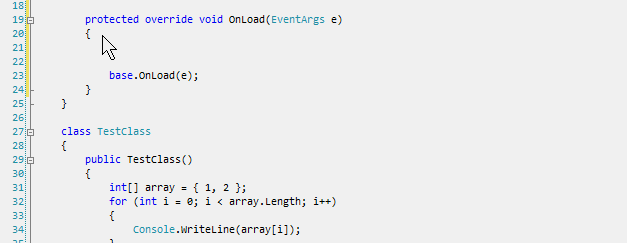
另外,这个代码片段创作需要是免费的,最新版本已经支持VS2010。
请描述您所遇到的错误,我们将尽快予以修正,谢谢!
*必填项,请输入内容